TeXstudio je bezplatný, bohatý a plnohodnotný software pro psaní pro vytváření dokumentů LaTeX. Tento software je jedním z nejlepších editorů LaTeX, který je forkem slavného Texmakeru. TeXstudio je vyvinuto v souladu s linií snadného a pohodlného použití pro vytváření a úpravy dokumentů LaTeX. Poskytuje podporu psaní včetně automatického dokončování, vlastních maker, vyhledávání, skládání, navigace atd. Má inline interaktivní nástroj pro kontrolu pravopisu a vestavěný prohlížeč výstupů.
Funkce TeXstudio
- Podporuje více platforem včetně Linuxu, Windows, MacOS a všech hlavních linuxových distribucí.
- Podporuje automatické dokončování, přetažení obrázků.
- Podpora skriptování.
- Systém šablon a asistent pro obrázky, tabulky, vzorce.
- Kontrola pravopisu a zvýraznění syntaxe.
- Živý vložený náhled a integrovaný prohlížeč PDF.
- Lexikální analýza dokumentů a export do HTML.
Jak nainstalovat TeXstudio
Nedávno byla vydána s novou verzí (v2.12.10) s několika drobnými opravami chyb. V tomto tutoriálu vám ukážu všechny možné způsoby, jak nainstalovat tento software v Ubuntu Linux.
1. Nainstalujte ze softwarového centra Ubuntu
Toto je nejjednodušší způsob, jak nainstalovat jakýkoli software v Ubuntu, ale existuje jeden problém, že aktualizace softwaru na nejnovější verzi je zpožděna. Chvíli to trvá, ale nakonec to přijde. Stačí prohledat TeXstudio v softwarovém centru a stisknout tlačítko instalace.
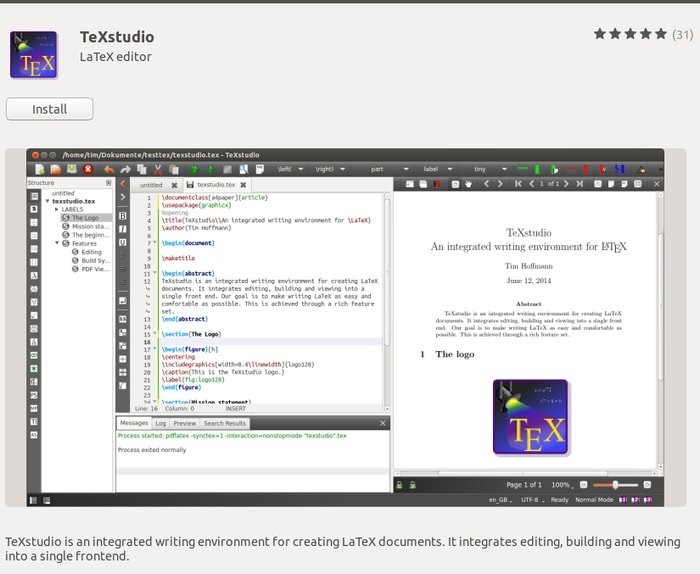
2. Nainstalujte z Flathub App Store
Je to jako softwarové centrum Ubuntu, ale nedávno vyvinuté pro univerzální správu balíčků, které lze použít napříč distribucemi. Podívejte se na můj tutoriál pro případ, že nevíte, jak používat Flatpak ve vašem systému. Vyhledejte v obchodě s aplikacemi FlatHub TeXstudio a stiskněte tlačítko instalace.
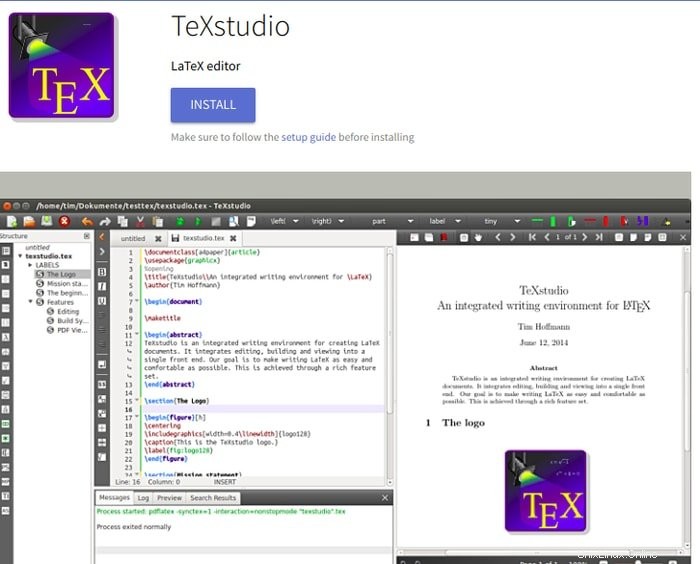
Nebo můžete spustit následující příkaz k instalaci pomocí flatpak:
Instalovat:
Před instalací se ujistěte, že jste postupovali podle průvodce nastavením
flatpak install flathub org.texstudio.TeXstudio--
Spustit:
flatpak run org.texstudio.TeXstudio
3. Instalace pomocí Ubuntu PPA
Pokud vám nevyhovuje softwarové centrum nebo obchod s aplikacemi flathub, pak existuje úložiště PPA, které obsahuje nejnovější TeXstudio pro všechny Ubuntu a jeho deriváty. Spusťte níže uvedený příkaz a přidejte PPA:
sudo add-apt-repository ppa:sunderme/texstudio
Spusťte níže uvedený dodatečný příkaz, pokud jste jej dříve nainstalovali ze softwarového centra Ubuntu pro odstranění doc, ladicích balíčků:
sudo apt-get remove texstudio-d*
Nyní spusťte poslední příkaz k instalaci nebo aktualizaci tohoto editoru LaTeX:
sudo apt-get update sudo apt-get install texstudio
Jak odebrat, pokud je nainstalován přes Ubuntu PPA
Spusťte příkaz:
sudo apt-get remove --autoremove texstudio
Chcete-li odebrat PPA, postupujte podle „Software a aktualizace>> karta Jiný software>> Vybrat a odebrat konkrétní PPA ”
4. Nainstalujte pomocí AppImage
Tento způsob je poslední na našem seznamu. Formát souboru AppImage je v komunitě Linuxu relativně nový. Je to také univerzální formát souborů pro instalaci softwaru napříč distribucemi. Nabízí také AppImage pro Linux.
5. Stáhněte si balíček .deb
Tento editor LaTeXu je také dostupný jako balíčky .deb pro různé deriváty Ubuntu. V případě, že nevíte, jak používat balíčky .deb v Ubuntu. Podívejte se na tutoriál.
Je tento návod užitečný? Doufám, že to nováčkovi pomůže nainstalovat TeXstudio v Ubuntu pomocí různých metod. Podělte se o své návrhy a zkušenosti v komentáři níže.